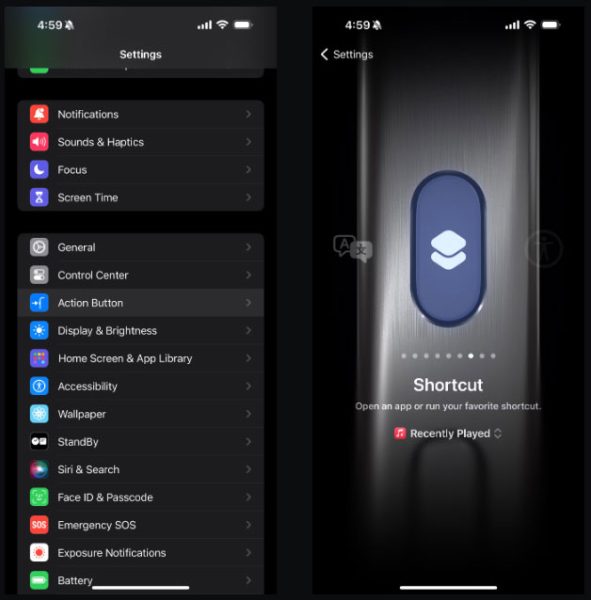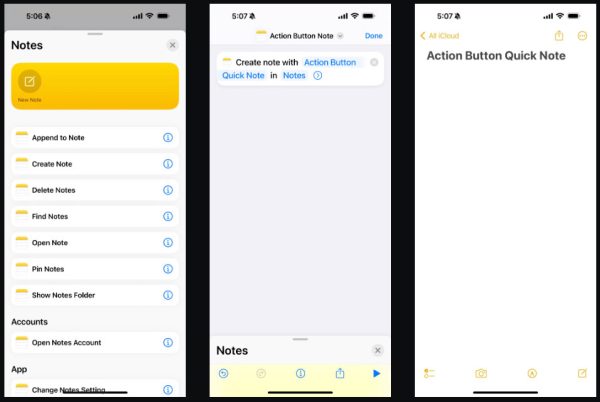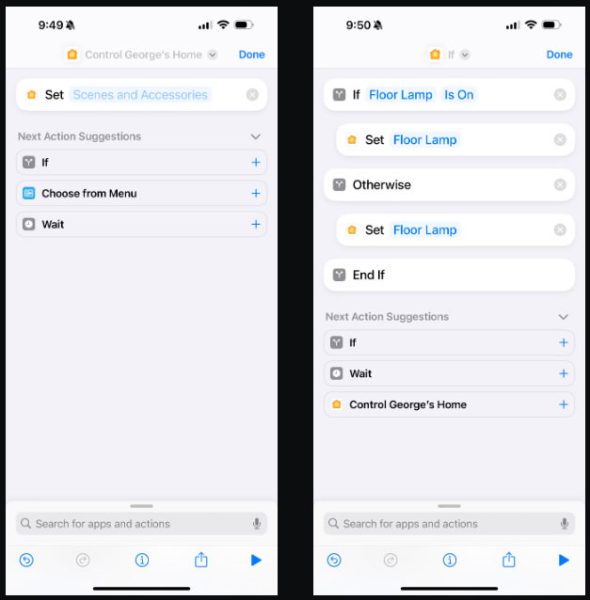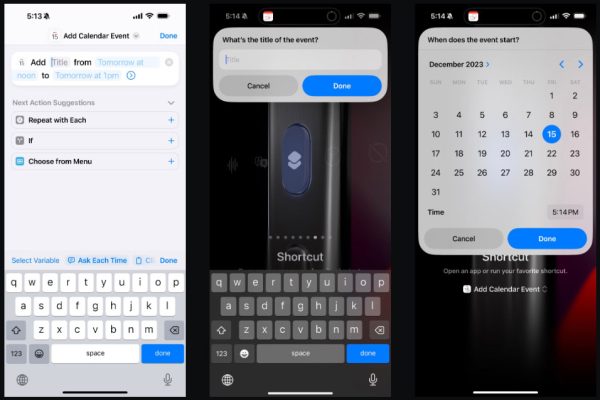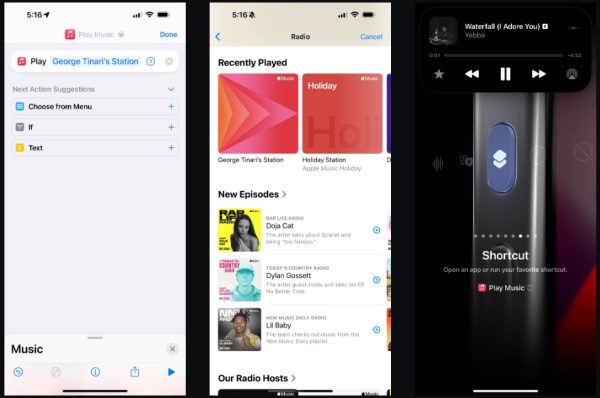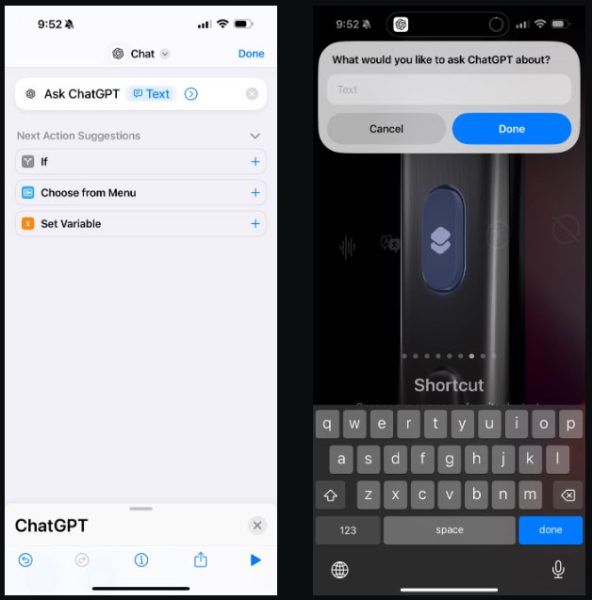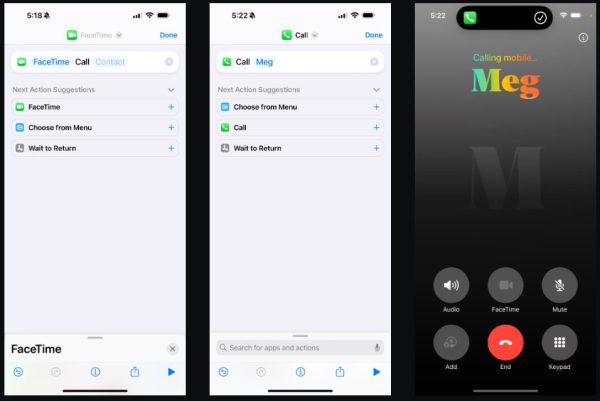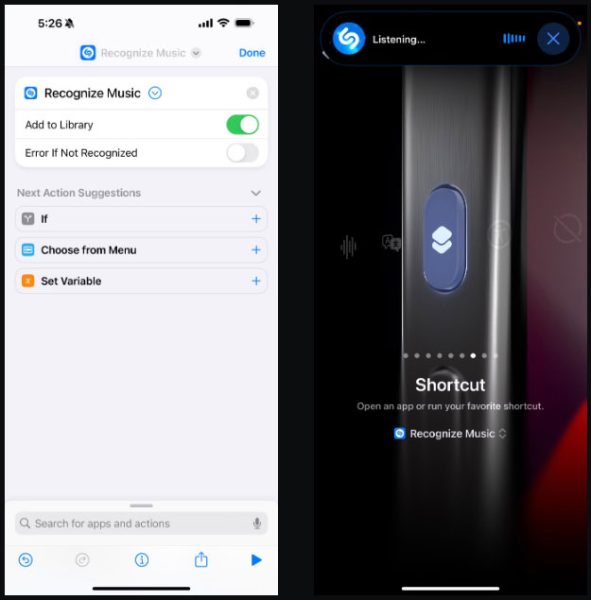برای بهرهبرداری بهتر از دکمه اکشن آیفون 15 پرو، شما باید یک میانبر سفارشی iOS به آن اختصاص دهید. این کار به شما کمک میکند تا زمان خود را بهینهسازی کرده و کارهای خود را سریعتر انجام دهید. اگر از برنامه Shortcuts به طور گسترده استفاده میکنید، این کار بسیار ساده است. اما اگر با این برنامه آشنا نیستید، چند نمونه میانبر عالی وجود دارد که میتوانید از آنها استفاده کرده و کارایی دکمه اکشن را بسیار بیشتر کنید. با ما در دیجی رو همراه باشید تا این میانبرها را به شما معرفی کنیم.
چگونه یک میانبر به دکمه اکشن آیفون خود اختصاص دهیم؟
قبل از شروع، بهتر است یاد بگیرید که چگونه میتوانید یک میانبر را به دکمه اکشن آیفون خود اختصاص دهید. برای این کار به صفحه تنظیمات (Settings) و وارد بخش دکمه اکشن (Action Button) شوید، سپس صفحه را آنقدر به سمت چپ بکشید که گزینه میانبر (Shortcut) را پیدا کنید.
در این قسمت میتوانید هر میانبری که مایل هستید را انتخاب کنید. هر زمان که دکمه اکشن را به مدت طولانی فشار دهید، یک پیام تأیید را در جزیره پویای آیفون خود خواهید دید که نشاندهنده فعالسازی میانبر است.
برای هر میانبر دیگری هم که مد نظر داشته باشید، ابتدا باید آن را در برنامه Shortcuts ایجاد کرده و سپس به برنامه تنظیمات بروید و به نحوی که گفته شد آن را بر روی دکمه اکشن در آیفون خود برنامهریزی کنید.
1. چیزی را در یادداشت یادداشت کنید
مطمئناً بسیار خوب بود اگر روشی برای یادداشتبرداری سریع در آیفون خود داشتید، بدون اینکه نیاز به باز کردن برنامه Notes یا کشیدن انگشت خود به پایین داشته باشید. آیا میدانستید که از طریق برنامه Shortcuts، میتوانید دکمه اکشن در آیفون خود را به گونهای برنامهریزی کنید که تنها با یکبار فشار دادن آن، یک یادداشت جدید باز شود و شما بتوانید فوراً شروع به تایپ کنید؟
برای ایجاد این میانبر، بر روی برنامه Shortcuts کلیک کنید، روی علامت مثبت (+) در گوشه بالای سمت راست ضربه بزنید و گزینه Add Action را انتخاب کنید. سپس عبارت “note” را جستجو کرده و گزینه Create Note را از نتایج ظاهر شده انتخاب کنید. حتی میتوانید این میانبر را بهگونهای تنظیم کنید که هنگامی که از آن استفاده میکنید، متن از قبل پر شود یا به طور خودکار یادداشت در پوشهای که شما انتخاب میکنید، ذخیره شود.
2. چراغهای خانه خود را روشن و خاموش کنید
اگر در خانه خود چراغهای هوشمند با قابلیت HomeKit داشته باشید، میتوانید دکمه اکشن آیفون خود را برای روشن و خاموش کردن راحت آنها برنامهریزی کنید. برای شروع، عبارت “home” را در منوی Add Action برنامه Shortcuts تایپ کرده و سپس Control My Home را انتخاب کنید. حال، کافیست چراغ یا لوازم جانبی مورد نظر خود را برای استفاده انتخاب کنید و تقریباً همه چیز آماده است.
علاوه بر این، در صورت نیاز، میتوانید یک عملگر شرطی (If) را به میانبر خود اضافه کنید تا بسته به وضعیت فعلی، همه چیز را خاموش یا روشن کنید. بنابراین، اگر از خانه خارج میشوید و چراغهایتان روشن است، با فشار دادن دکمه اکشن، همگی آنها خاموش خواهند شد و اگر به خانه میآیید و همه چراغها خاموش هستند، با فشار دادن دکمه اکشن آنها دوباره روشن خواهند شد. هنگام تنظیم این میانبر، عملگر If در پیشنهادات نشان داده میشود.
3. به سرعت یک رویداد جدید به تقویم خود اضافه کنید
در بالا گفتیم که چگونه میتوانید از دکمه اکشن برای یادداشتبرداری سریع در آیفون خود استفاده کنید. اما شاید لازم نباشد چیز خاصی را یادداشت کرده و به خاطر بسپارید، بلکه میخواهید یک رویداد یا قرار ملاقات را که قرار است در آینده برگزار شود، به خاطر بسپارید. اگر اینطور است، میتوانید از برنامه Shortcuts استفاده کنید تا دکمه اکشن را برای باز کردن پنجره New Event در برنامه تقویم اپل تنظیم کنید.
در برنامه Shortcuts پس از ضربه زدن روی Add Action، عبارت “calendar” را جستجو کرده و سپس Add New Event را از نتایج انتخاب کنید. مطمئن شوید که برای هر فیلد، دکمه اکشن را به مدت طولانی فشار داده و Ask Each Time را انتخاب کردهاید.
برخی از برنامههای تقویم شخص ثالث نیز از این ویژگی پشتیبانی میکنند، بنابراین اگر از برنامه دیگری غیر از برنامه تقویم اپل استفاده میکنید، میتوانید آن را در Shortcuts جستجو کنید تا ببینید آیا میانبر مناسب آن وجود دارد یا نه.
4. ایستگاه موسیقی شخصی خودتان را پخش کنید
اگر از Siri و Apple Music با هم استفاده میکنید، ممکن است با دستور ساده “Play some music” آشنا باشید. این دستور، ایستگاه موسیقی شخصیسازیشدهتان را اجرا میکند که Apple Music آن را بر اساس علاقهمندیها و سابقه موسیقیهایی که گوش دادهاید، تنظیم کرده است. توصیهها معمولاً در نقطهنظر هستند، بنابراین شما میتوانید دکمه Action خود را برای گوش دادن به موسیقی در پسزمینه، در این ایستگاه قرار دهید.
اگر از Siri و Apple Music با هم استفاده میکنید، ممکن است با دستور ساده “Play some music” آشنا باشید. این از ایستگاه موسیقی شخصیسازیشدهتان است که Apple Music بر اساس علاقهمندیها و سابقه شنیدن شما تنظیم میکند. این ایستگاه موسیقی شخصی معمولاً با سلیقه مخاطب کاملاً سازگار است و به درستی انتخاب میشود. بنابراین اگر میخواهید در هر لحظه به سرعت بتوانید موسیقی را شروع کرده و گوش کنید، بهتر دکمه اکشن را برای این کار تنظیم کنید.
برای افزودن این میانبر به دکمه اکشن، بعد از باز کردن برنامه Shortcuts گزینه Add Action را در منوی میانبر جدید انتخاب کرده و سپس با جستجوی عبارت “music” عملگر Play Music را پیدا کنید. در قسمت “Music” ضربه بزنید و “Listen Now” یا “Radio” را به دلخواه خود انتخاب کنید. علاوه بر این، میتوانید از این اکشن میانبر برای اختصاص دکمه اکشن در آیفونتان به یک فهرست پخش خاص یا آثار خواننده مورد علاقهتان استفاده کنید.
5. ChatGPT را فراخوانی کنید
ChatGPT به شما این امکان را میدهد که به راحتی با ربات هوش مصنوعی ارتباط برقرار کرده و با آن مکالمه کنید. اگر برنامه ChatGPT را بر روی آیفون خود نصب و راه اندازی کردهاید، برای داشتن دسترسی سریعتر به این هوش مصنوعی، میتوانید یک میانبر بسازید که به صورت مستقیم آن را فراخوانی کند. برای این کار، ابتدا از منوی Shortcut، عملگر “Ask ChatGPT” را جستجو کرده و سپس تنظیم کنید که به طور خودکار یک مکالمه را با ربات هوش مصنوعی شروع کند.
هنگامی که این میانبر را به دکمه اکشن آیفون خود اختصاص دادید، با فشار دادن آن میتوانید به سرعت و در یک پنجره پاپآپ وارد مکالمه با ChatGPT شوید و بدون نیاز به رها کردن کاری که مشغول انجام دادنش هستید، سوالات خود را مطرح کرده و پاسخ آنها را دریافت کنید.
6. با یک مخاطب خاص تماس صوتی یا تصویری بگیرید
یک میانبر بسیار ساده اما فوقالعاده کاربردی برای دکمه اکشن این است که به طور خودکار با یک مخاطب خاص که میتواند از دوستان یا اعضای خانوادهتان باشد، تماس تلفنی یا FaceTime برقرار کنید. اگر از میانبر Call یا FaceTime در برنامه Shortcuts استفاده کنید، تنها با یکبار فشردن دکمه اکشن میتوانید به سرعت و سهولت تماس را آغاز کنید. تنها کافیست تا بعد از انتخاب یکی از این دو میانبر، مخاطبی را که میخواهید هر بار با آن تماس بگیرید، انتخاب کنید تا دکمه اکشن آماده برقراری تماس شود.
با وجود اینکه در سالهای اخیر ویجتهای زیادی برای برقراری سریع تماس طراحی شدهاند، اما این میانبر دکمه اکشن تنها چیزی است که واقعاً به ویژگی شمارهگیری سریع گوشیهای ساده قدیمی نزدیک است و میتواند جای آن را پر کند.
7. شناسایی موسیقی با Shazam
راهاندازی Shazam و شناسایی سریع موسیقی در حال پخش تنها با فشردن یک دکمه، بسیار هیجان انگیز است. این میانبر به قدری کاربردی است و خوب عمل میکند که ممکن است احساس کنید دکمه اکشن آیفون 15 پرو در واقع برای همین کار ساخته شده است! در واقع، بسیار تعجبآور است که چرا اپل چنین قابلیتی را به عنوان یکی از گزینههای پیشفرض دکمه اکشن قرار نداده است.
اگر از آن دسته افرادی هستید که عاشق کشف موسیقیهای جدید هستند، میتوانید دکمه اکشن خود را به دکمه Shazam تبدیل کنید. بهترین قسمت ماجرا هم این است که شما حتی نیازی به نصب برنامه Shazam روی آیفون خود ندارید! میتوانید میانبر Shazam را از بخش Gallery برنامه Shortcuts بیابید. از طرف دیگر، میتوانید عملکرد Recognize Music را جستجو کرده، میانبر جدید خود را ذخیره کنید و آن را به دکمه اکشن آیفون خود اختصاص دهید.
باور نکردنی است که دکمه اکشن در همین مدت کمی که از معرفی آن میگذرد، تا این حد مورد استقبال قرار گرفته و افراد استفادههای خلاقانهای از آن داشتهاند. پیشنهاد میکنیم شما هم این دکمه را جدی گرفته و سعی کنید از قابلیتهای آن به نحو احسن و کامل استفاده کنید. امیدواریم نکاتی که در این مقاله ذکر شد، بتوانند الهام بخش شما برای ساختن میانبرهای جدیدتر و کارآمدتر بوده و بتوانید به بهترین شکل از این ابزار کاربردی آیفون استفاده کنید. در ضمن، فراموش نکنید که میتوانید عملکرد دکمه اکشن را در هر زمان از طریق برنامه تنظیمات تغییر دهید.